Како да поправите вообичаени грешки при преземање на содржина од Galaxy Themes?
Грешки при преземање се случуваат заради неколку причини. Вообичаено, постои начин да се открие точно што се случило и како да се поправи. Некои од најчестите грешки при преземање се случуваат кога вашиот телефон презема или инсталира апликации од Galaxy Themes.
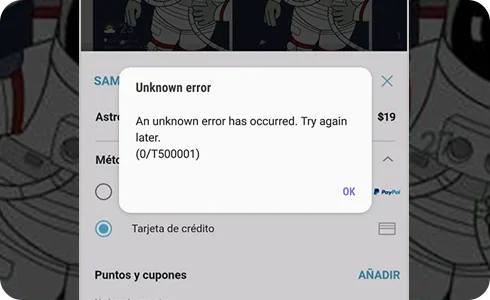
Доколку се случи грешка за време на инсталација или ажурирање, направете го следново:
Ако продолжи да се појавува истата порака за грешка, контактирајте нè и прикачете ги системските записи следејќи ги овие чекори:
Доколку купената тема на работи
Проверете дали постои ажурирана верзија на темата што сте ја купиле. Единствената содржина што може да се ажурира е содржината што продавачот ја регистрирал со Galaxy Themes. Можете да ја ажурирате вашата тема со следење на овие чекори:
Ако ОС на вашиот уред е ажуриран од купувањето, можеби ќе треба да ја ажурирате вашата тема. Доколку не е достапно ажурирање, контактирајте го развивачот и прашајте дали планира да објави ажурирање.
Кога телефонот е поставен на темен режим, некои функции на темата се некомпатибилни и нема да бидат видливи (тастатура, нумеричка тастатура, лента на прозорец итн.)
Ве молиме променете ги поставките од темен на светол режим следејќи ги овие чекори:
Имајте предвид: Локацијата и називот на менито за поставки може да се разликува во зависност од земјата и уредот.
Благодариме за повратните информации
Одговори на сите прашања.
Code to Open Chat Window







































